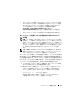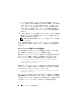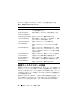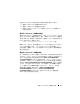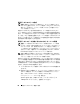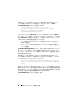Reference Guide
Table Of Contents
- Dell PowerVault Modular Disk Storage Manager CLI ガイド
- 目次
- コマンドラインインタフェース について
- スクリプトコマンドについて
- ストレージアレイの設定
- スナップショット機能の使用
- 仮想ディスクのコピー機能の 使用
- ストレージアレイのメンテナ ンス
- スクリプトコマンド
- コマンドのフォーマットルール
- コマンド(機能別)
- コマンド(アルファベット順)
- Accept Storage Array Pending Topology
- Activate Storage Array Firmware
- Autoconfigure Storage Array
- Autoconfigure Storage Array Hot Spares
- Check Disk Consistency
- Clear Physical Disk Channel Statistics
- Clear Storage Array Configuration
- Clear Storage Array Event Log
- Clear Storage Array Firmware Pending Area
- Clear Virtual Disk Reservations
- Create Host
- Create Host Group
- Create Host Port
- Create iSCSI Initiator
- Create RAID Virtual Disk(物理ディスクの自動選択)
- Create RAID Virtual Disk(空き容量に基づく選択)
- Create RAID Virtual Disk(物理ディスクの手動選択)
- Create Snapshot Virtual Disk
- Create Virtual Disk Copy
- Delete Disk Group
- Delete Host
- Delete Host Group
- Delete Host Port
- Delete iSCSI Initiator
- Delete Virtual Disk
- Diagnose RAID Controller Module
- Disable Storage Array Feature
- Download Enclosure Management Module Firmware
- Download Physical Disk Firmware
- Download Storage Array Firmware/NVSRAM
- Download Storage Array NVSRAM
- Download Storage Array Physical Disk Firmware
- Enable RAID Controller Module
- Enable Storage Array Feature Key
- Recopy Virtual Disk Copy
- Recover RAID Virtual Disk
- Re-create Snapshot
- Remove Virtual Disk Copy
- Remove Virtual Disk LUN Mapping
- Repair Virtual Disk Consistency
- Reset RAID Controller Module
- Reset Storage Array Battery Install Date
- Reset ストレージアレイ iSCSI Baseline
- Reset Storage Array SAS PHY Baseline
- Reset Storage Array Virtual Disk Distribution
- Revive Disk Group
- Revive Physical Disk
- Save Enclosure Log Data
- Save Physical Disk Log
- Save RAID Controller Module NVSRAM
- Save Storage Array Configuration
- Save Storage Array Events
- Save ストレージアレイ iSCSI Statistics
- Save Storage Array Performance Statistics
- Save Storage Array SAS PHY Counts
- Save Storage Array State Capture
- Save Storage Array Support Data
- Set Controller
- Set Disk Group
- Set Enclosure Attribute
- Set Enclosure Identification
- Set Host
- Set Host Group
- Set Host Port
- Set iSCSI Initiator
- Set iSCSI Target Properties
- Set Physical Disk Channel Status
- Set Physical Disk Hot Spare
- Set Physical Disk State
- Set Session
- Set Snapshot Virtual Disk
- Set Storage Array
- Set Storage Array Enclosure Positions
- Set Storage Array ICMP Response
- Set Storage Array iSNS Server IPv4 Address
- Set Storage Array iSNS Server IPv6 Address
- Set Storage Array iSNS Server Listening Port
- Set Storage Array iSNS Server Refresh
- Set Storage Array Time
- Set Unnamed Discovery Session
- Set Virtual Disk
- Set Virtual Disk Copy
- Show Current iSCSI Sessions
- Show Disk Group
- Show Host Ports
- Show Physical Disk
- Show Physical Disk Channel Statistics
- Show Physical Disk Download Progress
- Show RAID Controller Module
- Show RAID Controller Module NVSRAM
- Show Storage Array
- Show Storage Array Autoconfigure
- Show Storage Array Host Topology
- Show Storage Array LUN Mappings
- Show Storage Array Negotiation Defaults
- Show Storage Array Pending Topology
- Show Storage Array Unreadable Sectors
- Show String
- Show Unconfigured iSCSI Initiators
- Show Virtual Disk
- Show Virtual Disk Action Progress
- Show Virtual Disk Copy
- Show Virtual Disk Copy Source Candidates
- Show Virtual Disk Copy Target Candidates
- Show Virtual Disk Performance Statistics
- Show Virtual Disk Reservations
- Start Disk Group Blink
- Start Disk Group Defragment
- Start Enclosure Blink
- Start iSCSI DHCP Refresh
- Start Physical Disk Blink
- Start Physical Disk Initialize
- Start Physical Disk Reconstruction
- Start Storage Array Blink
- Start Virtual Disk Initialization
- Stop Disk Group Blink
- Stop Enclosure Blink
- Stop iSCSI Session
- Stop Physical Disk Blink
- Stop Snapshot
- Stop Storage Array Blink
- Stop Storage Array Physical Disk Firmware Download
- Stop Virtual Disk Copy
- サンプルスクリプトファイル
- 索引

仮想ディスクのコピー機能の 使用 89
3
ソースのドライブ文字と(マウントされている場合は)仮想ディス
クを削除するか(
Windows
の場合)、または仮想ドライブをアンマウ
ント(
Linux
の場合)します。そうすることで、仮想ディスクとして
安定したドライブのコピーを確保できます。これを行わなかった場
合、コピーの操作が正常に完了したとレポートされますが、コピー
されたデータは正常に更新されません。
4
その他、使用している
OS
の要件に従ってください。これらの追加要
件に従っていないと、使用不能な仮想ディスクのコピーが生成され
る可能性があります。
メモ: 使用 OS の補足要件については、OS 付属のマニュアルを参照
してください。
サーバーの準備ができたら、89 ページの「仮想ディスクのコピー」を
参照して仮想ディスクをコピーします。
仮想ディスクのコピー
上記の手順に従ってホストサーバーの準備を行った後で、以下の例に
従って仮想ディスクのコピーを作成します。
このコマンドのシンタックスを次に示します。
create virtualDiskCopy source=" ソース名 " target="
ターゲット名 " [copyPriority=(highest | high |
medium | low | lowest) targetReadOnlyEnabled=
(TRUE | FALSE)]
メモ: 設定を定義するのに必要なパラメータを使用してください。必要
なければオプションパラメータは使用しなくてもかまいません。
仮想ディスクのコピーが開始したら、ソース仮想ディスクは、すべての
I/O アクティビティにおいて読み取り専用になります。ソース仮想ディ
スクに書き込みを行っても、コピー操作が終了するまで書き込み操作は
失敗します。
仮想ディスクのコピー操作が完了したら、次の手順により、使用 OS に
ターゲット仮想ディスクを登録します。
•
仮想ディスクのコピーペアを削除するか、書き込み許可を明示的に
設定することにより、ターゲット仮想ディスクの書き込み許可を有
効にします。
–
Windows
では、仮想ディスクにドライブ文字を割り当てます。
–
Linux
では、仮想ディスクをマウントします。